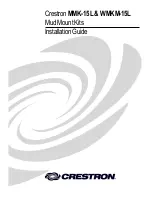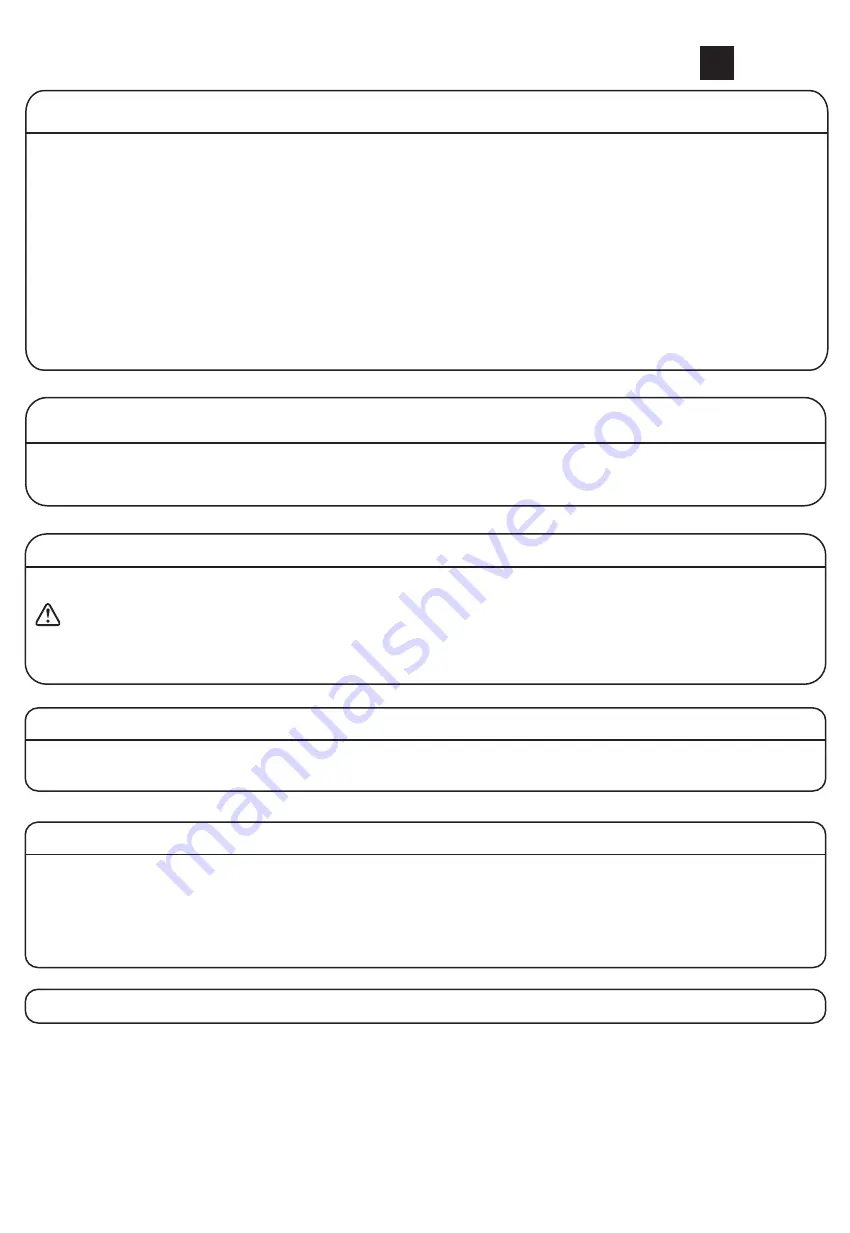
12
OPTION A: Monitor mit flacher Rückseite
OPTION B: Monitor mit gebogener Rückseite
Ziehen Sie die Schraube mit dem mitgelieferten 6-mm-Inbusschlüssel (L) an, um den Neigungswinkel einzustellen.
Achten Sie beim Einbau der Klemme auf die Richtung!
Hinweis:
Wenn der Monitor beim Kippen durchhängt oder instabil ist, ziehen Sie bitte die Kippschraube an
der Halterung an, bis der Monitor nach Bedarf in einem beliebigen Winkel gehalten werden kann.
Schieben Sie den Monitor auf den Kopf des Schwenkarms(B), installieren Sie den Sicherheitsbolzen (I). Stellen
Sie sicher, dass der Sicherheitsbolzen installiert ist, bevor Sie den Monitor drehen.
Richten Sie bei Monitoren mit gebogenem oder zurückgesetztem Rücken die Abstandshalter (M-F) an den
Befestigungslöchern im Monitor aus und befestigen Sie die VESA-Platte (A) mit Schrauben (M-B oder M-D)
und Unterlegscheiben (M-E) am Monitor. Ziehen Sie die Schrauben mit dem 6-mm-Inbusschlüssel (L) an.
Befestigen Sie die VESA-Platte (A) an der Rückseite des Monitors und befestigen Sie sie mit den Schrauben (M-A)
oder (M-C) und Unterlegscheiben (M-E)unter Verwendung eines 6-mm-Inbusschlüssels (L).
ACHTUNG: Um die richtigen Schrauben (M-A oder M-C) für Ihren Monitor auszuwählen, dürften Sie versuchen,
ihn von Hand auf Ihren Monitor zu schrauben. Derjenige, den hineingeschraubt werden kann, ist der richtige
Schraube für Ihren Monitor.
SCHRITT 3: Anbringen der VESA-Platte am Monitor
Siehe Seite 05
SCHRITT 4: Aufhängung des Monitors
Siehe Seite 06
SCHRITT 5: Neigungseinstellung
Siehe Seite 07
Nach Wunsch einstellen
Siehe Seite 09
Produktabmessungen
Siehe Seite 10
Passen Sie die Monitorposition und -drehung an.
Verwalten Sie die Kabel und bewahren Sie die Inbusschlüssel (K, L) zur späteren Verwendung in der
Drahtklammer (E) auf.
SCHRITT 6: Kabelmanagement
Siehe Seite 08
DE
Beziehen Sie sich auf die folgenden Abbildungen, um den Neigungswinkel Ihres Monitors anzupassen.
Hinweis:
Befestigen / lösen Sie die Kippschraube nach Bedarf gemäß Pfeilrichtung (+/-) (siehe Abbildung oben).